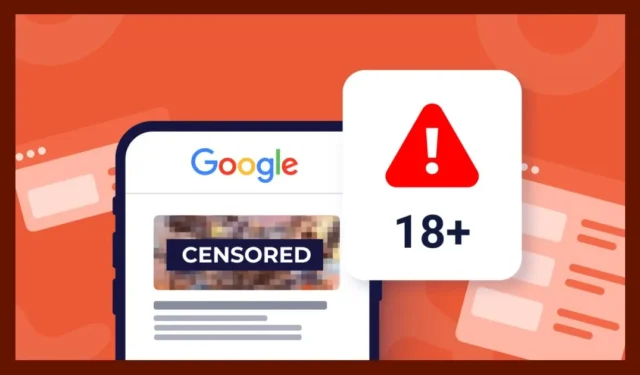
Lad os indrømme det: Vi har alle børn omkring os, og nogle gange må vi aflevere vores telefoner til dem. Telefondeling er ikke dårligt, men problemet begynder at dukke op, når børn finder voksne websteder på nettet.
Internettet er et sted, der har både godt og dårligt indhold. Dine børn kan ubevidst få adgang til websteder for voksne, hvilket kan påvirke deres mentale sundhed. Det ville være bedst at blokere voksne websteder på din telefon for at forhindre sådanne problemer.
Det er ret nemt at blokere voksenwebsteder på telefonen, men du skal muligvis installere og bruge tredjepartsapps. Selvom du ikke ønsker at bruge nogen tredjepartsapp, skal du foretage et par ændringer i DNS-indstillingerne for at blokere voksenwebsteder.
Hvordan blokerer jeg voksenwebsteder på min telefon?
Så hvis du søger efter, hvordan du blokerer voksenwebsteder på din telefon, er du havnet på den rigtige side. Denne artikel vil dele nogle af de bedste og nemmeste metoder til at blokere voksne websteder på Android. Lad os komme igang.
1) Aktiver SafeSearch-filtre
Hvis du bruger Google Chrome-browseren til at surfe på nettet, kan du overveje at aktivere Beskyttet søgning-filtre. Sådan aktiverer du SafeSearch-filtre i Google Chrome-webbrowseren.
1. Åbn først din smartphones Google Chrome-browser. Tryk nu på startknappen for at gå til startskærmen.
2. Rul nu ned til bunden af Google-søgningen, og tryk på Indstillinger > Søgeindstillinger.

3. Rul ned i søgeindstillingerne og vælg “Skjul eksplicitte resultater” under SafeSearch-filtrene.
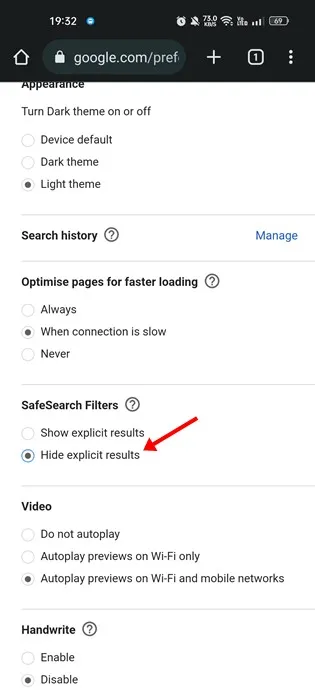
4. Når du er færdig, skal du rulle ned og trykke på knappen Gem.
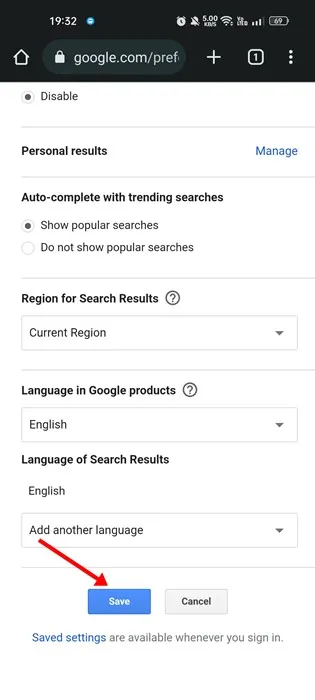
Det er det! Dette vil sandsynligvis blokere voksne websteder fra Googles søgeresultater.
2) Aktiver Forbedret beskyttelse på Google Chrome
Forbedret beskyttelsestilstand i Google Chrome-browseren beskytter farlige websteder, downloads og udvidelser. Browsertilstanden forhindrer også ondsindede voksenwebsteder. Så du skal også tænde den.
1. Åbn først Google Chrome-browseren på din telefon og tryk på de tre prikker.
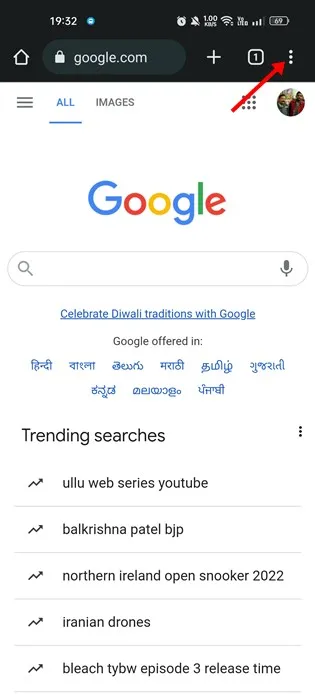
2. Fra listen over muligheder, der vises, skal du trykke på Indstillinger.
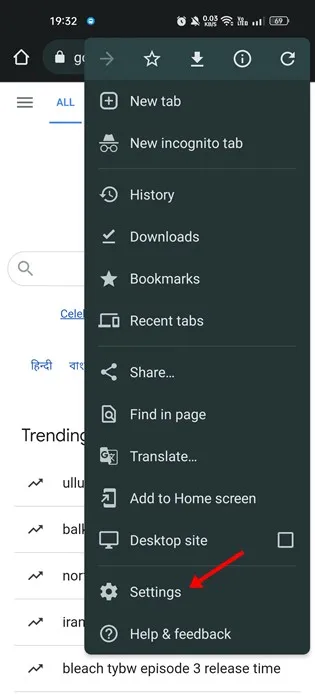
3. På Indstillinger skal du rulle ned og trykke på ‘Privatliv og sikkerhed‘
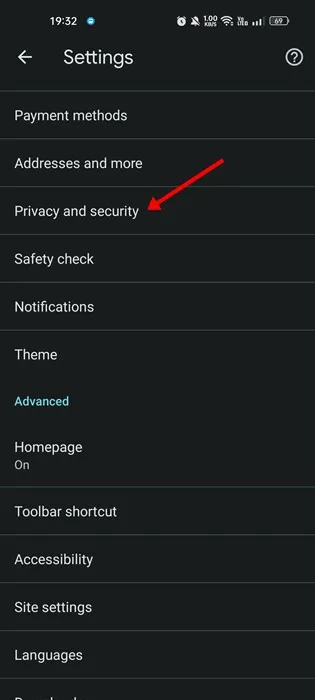
4. På Privatliv og sikkerhed skal du trykke på Sikker browsing.
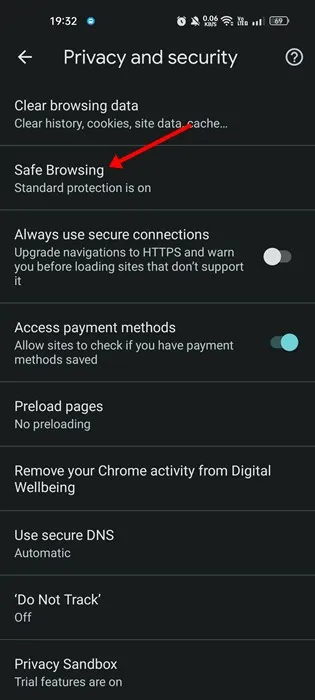
5. Vælg derefter tilstanden “Forbedret browsing“.
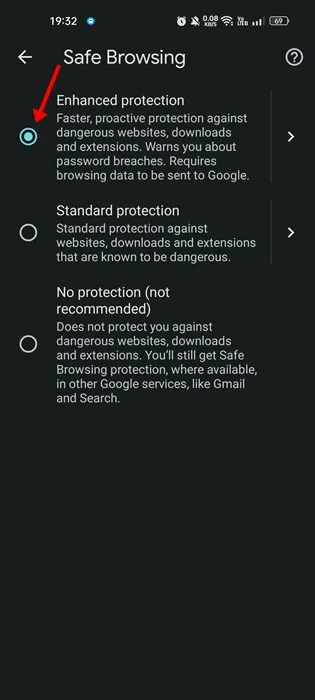
Det er det! Sådan kan du blokere voksne websteder på din telefon.
3) Bloker voksenwebsteder på telefoner ved hjælp af digital velvære
Nå, Digital Wellbeing-appen, der er indbygget på moderne Android-smartphones, kan blokere websteder, som du føler ikke bør ses af dine børn. Digital Wellbeing kan dog kun blokere websteder via Chrome-webbrowser.
Du bør følge vejledningen til at blokere voksne websteder på Google Chrome.
4) Konfigurer OpenDNS på din telefon
OpenDNS er en af de bedste gratis offentlige DNS-servere, der er tilgængelige på nettet for dem, der ikke ved det. Du kan konfigurere det på din telefon til at blokere voksne websteder. Sådan konfigurerer du OpenDNS til at blokere voksne websteder på telefonen.
1. Download og installer DNS changer-appen på din Android-smartphone.
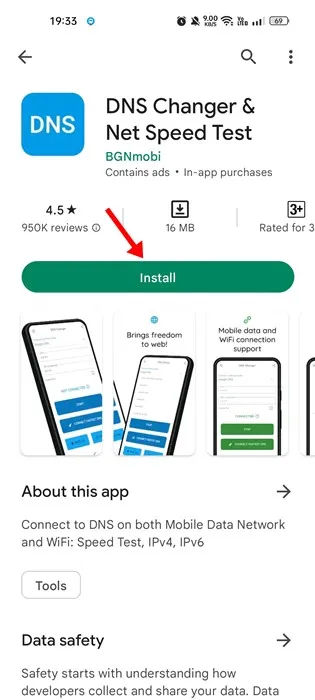
2. Når den er downloadet, skal du åbne appen. Nu vil du se en grænseflade som den nedenfor. Tryk her på rullepilen ved siden af Vælg en DNS-udbyder.
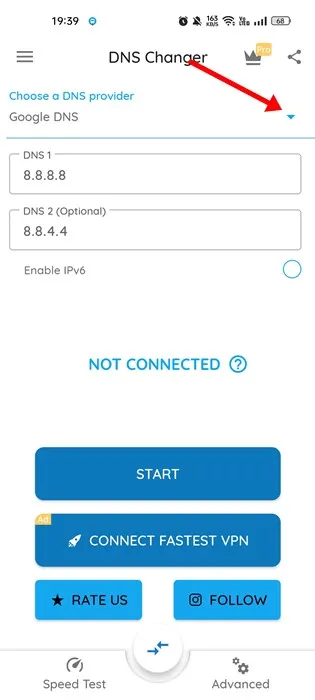
3. Vælg OpenDNS på listen over rullemenuer.
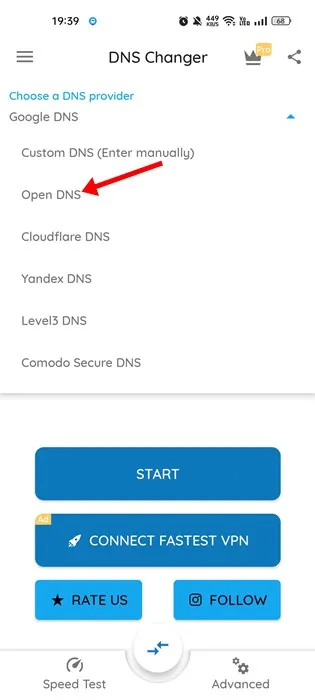
4. Når du er valgt, skal du trykke på knappen Start.
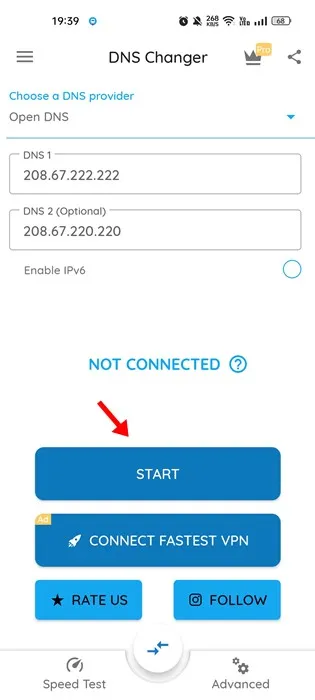
Det er det! Sådan kan du konfigurere OpenDNS på din telefon til at blokere voksne websteder.
5) Aktiver Google Play-begrænsningerne
Aktivering af forældrekontrol i Google Play Butik blokerer ikke de voksne websteder, fordi det ikke har noget at gøre med dem. Dette vil dog forhindre dine børn i at installere upassende apps. Så aktivering af forældrekontrol i Google Play Butik er en anden god måde at fjerne voksenindhold på telefonen.
1. Åbn Google Play Butik på din Android-enhed.
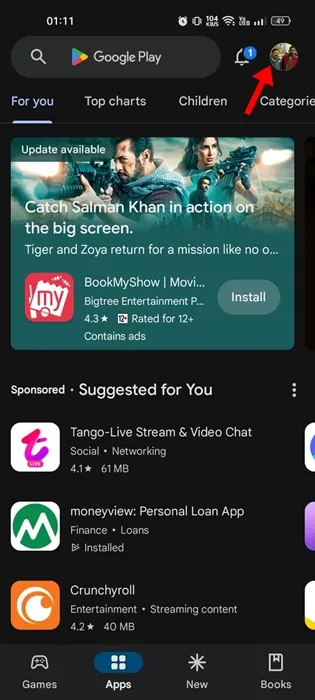
2. Når appen åbner, skal du trykke på ikonet Menu i øverste venstre hjørne.
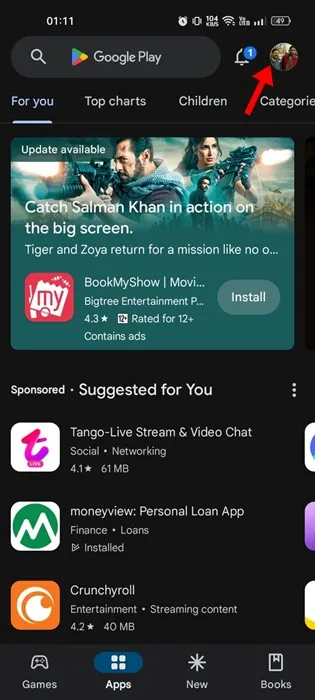
3. I menuen, der vises, skal du vælge Indstillinger.
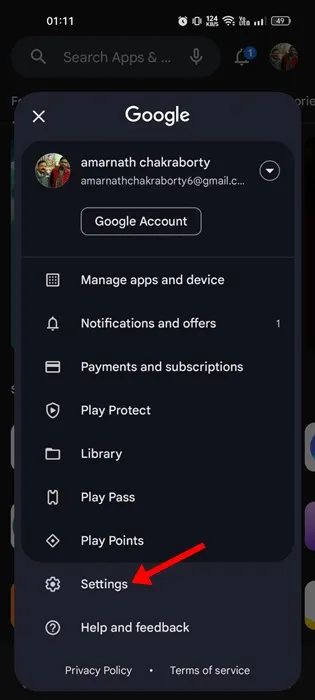
4. På skærmen Indstillinger skal du trykke på Familie.
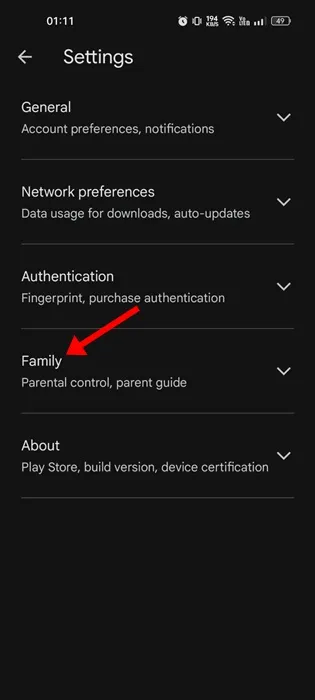
5. På den næste skærm skal du aktivere kontakten for Forældrekontrol og oprette en pinkode for at tilføje begrænsninger i Google Play Butik.
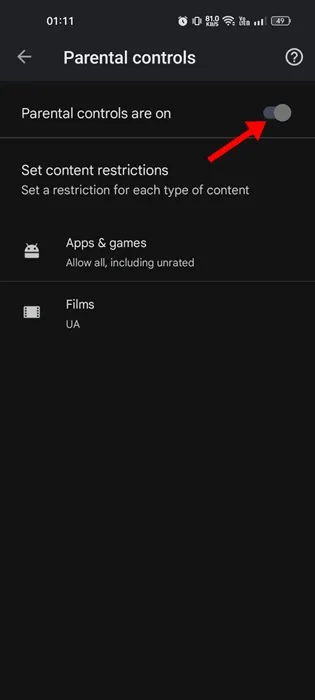
Det er det! Sådan kan du aktivere Google Plays forældrekontrol for at forhindre apps i at omdirigere dig til websteder med voksentema.
6) Brug apps til forældrekontrol
Der er hundredvis af forældrekontrol-apps tilgængelige til Android-smartphones. De fleste af forældrekontrol-apps til Android giver funktioner til placeringsdeling og indholdsfiltrering.
Du kan bruge forældrekontrol-apps såsom Norton Family Parental Control, FamiSafe osv. til at blokere voksne websteder på din telefon. Vi har allerede delt en liste over Androids bedste apps til forældrekontrol.
Du skal tjekke den vejledning og installere den app, der passer til dine behov. For at få de bedste funktioner anbefales det at købe og bruge premium-versionerne af forældrekontrol-appen.
7) Hvordan blokerer man voksnes websteder på min iPhone?
På iOS og iPadOS har du en webindholdsfunktion, der automatisk filtrerer webstedsindhold for at begrænse adgangen til voksenindhold. Funktionen virker kun, når du bruger Safari eller understøttede apps.
iPhones webindholdsindstillinger giver dig også mulighed for at tilføje bestemte websteder til en blokeret liste. Sådan blokerer du voksenwebsteder på iPhone.
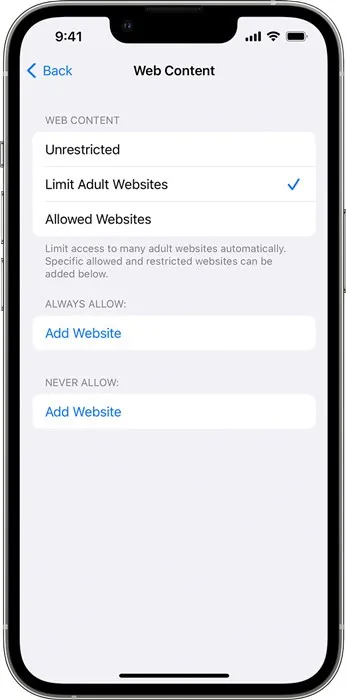
- Åbn appen Indstillinger på din iPhone, og tryk på Skærmtid.
- Tryk derefter på Indhold & Privatlivsbegrænsnings, og indtast adgangskoden til skærmtid.
- Når du er færdig, skal du trykke på Indholdsbegrænsninger > Webindhold.
- Nu vil du finde tre forskellige muligheder. Hvis du vil blokere voksne websteder, skal du vælge muligheden ‘Begræns voksne websteder’.
- Du kan også manuelt tilføje de websteder, du vil blokere. Tryk på ‘Tilføj websted’ i sektionen Tillad aldrig, og tilføj de websteder, du vil blokere.
Det er det! Så nemt er det at blokere voksne websteder på iPhone.
8) Bloker voksenindhold på nettet med AdGuard DNS
AdGuard er en offentlig DNS-server, der blokerer annoncer, trackere og voksent webindhold. Du kan bruge familiebeskyttelsesserveren til at låse voksenindhold og aktivere Sikker søgning & Safe Mode, hvor det er muligt. Sådan kan du blokere voksenindhold på nettet ved at indstille AdGuard DNS på Android & iPhone
På Android
Hvis du vil blokere voksenindhold på din Android-telefon, skal du følge disse trin for at blokere voksenindhold. Her er, hvad du skal gøre.
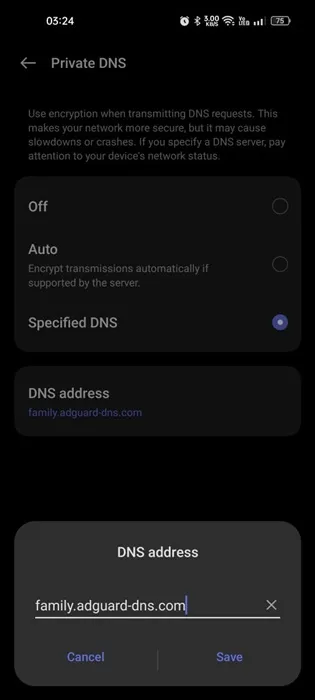
- Åbn appen Indstillinger på din Android-enhed.
- Tryk derefter på WiFi & Internet.
- Rul lidt ned, og tryk på Privat DNS.
- Vælg Privat DNS-udbyder-værtsnavn på prompten Vælg privat DNS-tilstand.
- I feltet Private DNS Provider-værtsnavn skal du indtaste: family.adguard-dns.com og klikke på Gem.
Det er det! Dette vil straks skifte til AdGuard DNS Family-beskyttelsesserveren. Du vil finde mindre eller intet voksenindhold fra nu af.
På iPhone
Hvis du er iPhone-bruger, skal du følge disse trin for at blokere voksenindhold. Sådan konfigurerer du en familiebeskyttelsesserver på en iPhone med AdGuard DNS.
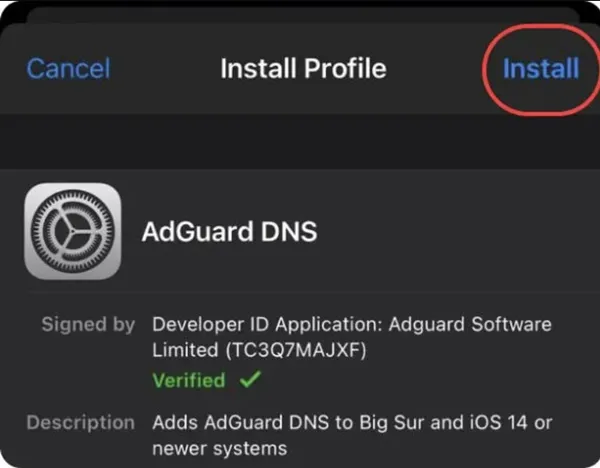
- Download Family Protection Server Configuration-profilen fra AdGuard
Download Family Protection Server Profile
- Når den er downloadet, skal du åbne appen Indstillinger på iPhone.
- Tryk derefter på Profil downloadet.
- På skærmen Installer profil skal du trykke på Installer øverst til højre.
Det er det! Sådan kan du blokere voksenwebsteder på din iPhone ved at konfigurere AdGuard DNS.
Så dette er de få bedste metoder til at blokere voksne websteder på din telefon. De metoder, vi delte i guiden, var nemme at implementere. Hvis du har brug for mere hjælp til at blokere upassende eller voksne websteder på din telefon, så lad os det vide i kommentarfeltet nedenfor.




Skriv et svar